Posso Unire Insieme I File MPEG sul Mio Computer Mac?
Sì, è alquanto possibile con un computer Mac. La cosa più importante è che il formato dei file video Mac e MPEG sono altamente compatibili. La si farà finita con tutte le sfide che si potrebbero sperimentare relativamente ad una tale fusione. Filmora Video Editor è uno dei programmi che è possibile scegliere di utilizzare e che assicura che i file vengano uniti senza soluzione di continuità. Ha caratteristiche di qualità e diversi strumenti di editing che non potranno che migliorare ancor di più l'esperienza utente.
Parte 1: Unire MPEG con Filmora Video Editor
Filmora Video Editor è il più semplice software di editing video per desktop per unire video MPEG. Non devi fare qualche clic extra, bensì devi rilasciare il video nella timeline mettendolo in ordine uno per uno. Naturalmente, nel caso fosse necessario, è anche possibile trascinare i video per modificarne l'ordine. Gli utenti che ancora non hanno alcuna esperienza nell'editing video avranno la fusione MPEG in maniera rapida e facile.
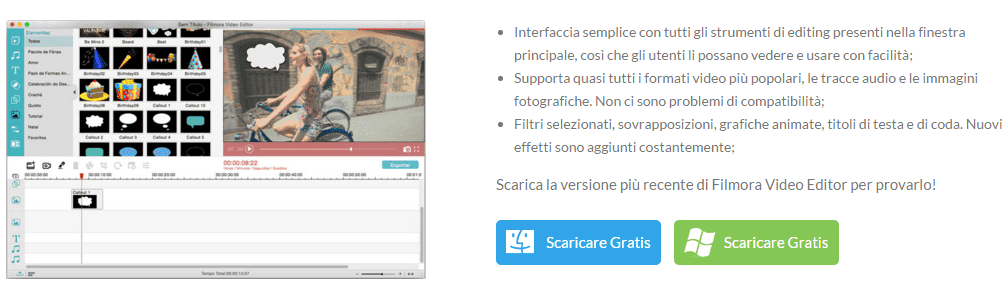
Guida Utente per Unire File MPEG con Filmora Video Editor
Parte 2: Combinare MPEG su un Mac con Final Cut Pro
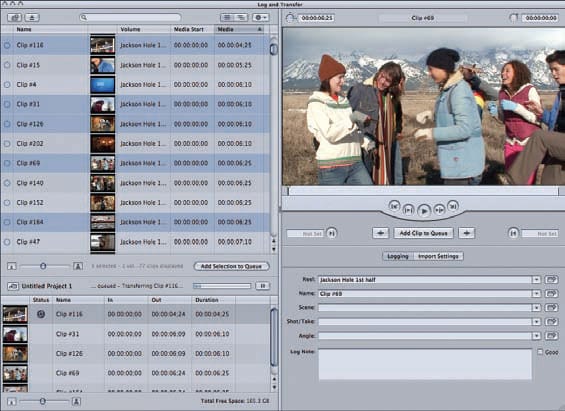
Final Cut Pro è un programma software molto preciso da utilizzare per fondere le clip video MPEG su Mac. Ha molti strumenti di editing e funzionalità che lavoreranno a tuo vantaggio durante l'unione dei video. Questo è un ottimo motivo per il quale lo dovresti scegliere rispetto a qualsiasi altro presente sul mercato.
Passo 1. Iniziare l'importazione dei file video da unire nella timeline del tuo programma.
Passo 2. Si ha un effetto a più livelli e quindi selezionare tutti i file video che si desidera unire.
Passo 3. Sulla tastiera, premere il tasto "L". In alternativa, andare alla barra dei menu e fare clic sull'opzione "modifica" poi "link" per il loro collegamento.
Passo 4. Infine, trascinare tutte le clip che hai collegato alla finestra del browser ed esse verranno unite.
Parte 3: Unire MPEG su Mac in iMovie

In genere, iMovie è uno strumento molto popolare per l’editing che gli utenti Mac conoscono nel mercato. È molto semplice unire diverse clip MPEG usando questo programma come dimostrerà il seguente tutorial.
Passo 1. Avviare il nuovo progetto - Quando avvii il programma, vai direttamente a fare clic sul pulsante "file" e poi su "nuovo progetto". Assegna un nome al nuovo progetto e assicurati che le impostazioni vengano ben fatte.
Passo 2. Importare i file - Per aggiungere i file MPEG in iMovie, vai su "file", poi "Importa" e "film" per consentire di selezionare tutti i file che desideri. Fare clic sul pulsante "Importa" per aggiungere i file selezionati.
Passo 3. Unire - Puoi scegliere tutti i file da unire e aggiungerli alla finestra del progetto. Assicurati che siano ben pre-organizzati in quanto li unirà automaticamente. Puoi aggiungere qualche transizione al video che verrà unito accertandosi che vi sia un funzionamento ottimale nelle sezioni dove le congiunzioni hanno avuto luogo.
Avrai la possibilità di esportare il tuo singolo file che è stato unito, ma questo è solamente quando è necessario.










